14 เครื่องมือค้นหาเดสก์ท็อปที่ดีที่สุดสำหรับ Windows 10
เบ็ดเตล็ด / / June 17, 2022

Windows Search มีประโยชน์สำหรับงานพื้นฐานที่สุดเท่านั้น แม้ว่าจะมีเคล็ดลับและลูกเล่นที่เป็นประโยชน์ของ Windows Search แต่ก็ยังคงแข่งขันกันเพื่อให้สอดคล้องกับความเร็วของ Mac หรือ Linux หากคุณค้นหา Windows บ่อยครั้ง คุณควรใช้เครื่องมือค้นหาเดสก์ท็อปที่ดีที่สุดสำหรับ Windows 10 แทน คุณอาจจะดีกว่าการใช้เครื่องมือค้นหา Windows ของบริษัทอื่นฟรีเหล่านี้แทน หากคุณกำลังมองหาการค้นหาเดสก์ท็อปที่ดีที่สุดสำหรับ Windows 10 แสดงว่าคุณมาถูกที่แล้ว บทความนี้จะแจ้งให้คุณทราบเกี่ยวกับเครื่องมือค้นหาเดสก์ท็อปที่ดีที่สุดสำหรับ Windows

สารบัญ
- เครื่องมือค้นหาเดสก์ท็อปที่ดีที่สุดสำหรับ Windows 10
- 1. ทุกอย่าง
- 2. Wise JetSearch
- 3. ค้นหาไฟล์ซ้ำ
- 4. ค้นหาอย่างรวดเร็ว
- 5. ค้นหาไฟล์ของฉัน
- 6. FileSeek
- 7. UltraSearch
- 8. LAN ค้นหาโปร
- 9. Copernic Desktop Search
- 10. ลูกีน
- 11. ตัวแทน Ransack
- 12. รายการ
- 13. ตัวค้นหาไฟล์ Aten
- 14. FileFinder โดย Ikiru People
เครื่องมือค้นหาเดสก์ท็อปที่ดีที่สุดสำหรับ Windows 10
นี่คือรายการเครื่องมือค้นหาเดสก์ท็อปที่ดีที่สุดสำหรับ Windows
1. ทุกอย่าง

ทุกอย่าง เป็นอีกหนึ่งแอปพลิเคชั่นค้นหาไฟล์ฟรีสำหรับ Windows ที่มีอินเทอร์เฟซผู้ใช้ที่ลื่นไหลและฟังก์ชั่นที่มีประโยชน์มากมาย
- เครื่องมือนี้ช่วยให้คุณดูไฟล์ของ คอมพิวเตอร์ในเครือข่ายอื่นๆ.
- คุณสามารถค้นหา ไฟล์ภายนอกและภายใน บนดิสก์หลายแผ่นของ NTFS (ระบบไฟล์เทคโนโลยีใหม่)
- คุณสามารถ กรองไฟล์และโฟลเดอร์ที่ซ่อนอยู่ เพื่อการค้นหาที่ง่ายและรวดเร็วยิ่งขึ้น
- เครื่องมือจะ สร้างดัชนีใหม่โดยอัตโนมัติ ฐานข้อมูลเมื่อไฟล์ถูกเพิ่มหรือเปลี่ยนแปลงใหม่ เรียลไทม์, ซึ่งควรจะเกิดขึ้นในหนึ่งวินาที
- เครื่องมือคือ สมบูรณ์ฟรี สำหรับบ้านและธุรกิจ
- นอกจากนี้คุณยังสามารถ บันทึกการค้นหา เพื่อการค้นหาที่ง่ายขึ้นในครั้งต่อไป
- นอกจากคุณสมบัติข้างต้นทั้งหมดแล้ว ยังมี a ตัวเลือกการดาวน์โหลดแบบพกพา.
- เครื่องมือนี้จะแสดงรายการ .ทั้งหมด คำแนะนำ ในขณะที่ค้นหาการค้นหาที่ง่ายขึ้น
- ทุกอย่างมาพร้อม เซิร์ฟเวอร์ HTTP และ FTP.
2. Wise JetSearch

Wise JetSearch เป็นโปรแกรมค้นหาไฟล์ฟรีสำหรับ Windows ที่สามารถค้นหาไฟล์ในอุปกรณ์ที่เกี่ยวข้องและนำไปใช้ อยู่ในรายการเครื่องมือค้นหาเดสก์ท็อปที่ดีที่สุดสำหรับ Windows 10 เนื่องจากคุณสมบัติที่ระบุไว้ ด้านล่าง:
- เครื่องมือนี้อำนวยความสะดวกในการค้นหาที่ง่ายและรวดเร็วใน ดิสก์ NTFS และ FAT ที่จะมองหา ไฟล์ภายในและภายนอก.
- อินเทอร์เฟซคือ พื้นฐานและใช้งานง่าย.
- ขนาดของเครื่องมือโดยประมาณจะอยู่ที่ประมาณ 5 MB.
- ดิ วิดเจ็ตป๊อปอัปและแถบค้นหา ที่ด้านบนของหน้าจอมีประโยชน์สำหรับการเข้าถึงที่รวดเร็วยิ่งขึ้น
- นอกจากนี้ คุณสามารถค้นหาไฟล์ได้บน ไดรฟ์ที่เชื่อมโยงทั้งหมด พร้อมกัน
ยังอ่าน:31 เครื่องมือขูดเว็บที่ดีที่สุด
3. ค้นหาไฟล์ซ้ำ
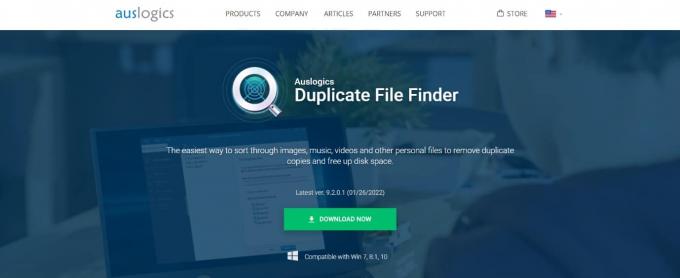
ต่อไปในรายการนี้คือ ค้นหาไฟล์ซ้ำ จากออสโลจิกส์ นี่เป็นหนึ่งในรายการที่ดีที่สุดเนื่องจากค้นหาไฟล์ที่ซ้ำกันโดยมีลักษณะสำคัญดังต่อไปนี้:
- คุณสามารถปรับแต่งการค้นหาของคุณใน หน้าเกณฑ์การค้นหา หลังจากเลือกประเภทไฟล์แล้ว
- คุณสามารถได้อย่างง่ายดาย จัดเรียงหรือค้นหาไฟล์ ภายใต้เกณฑ์ต่างๆ เช่น ชื่อ เส้นทาง ขนาด และวันที่ปรับปรุงล่าสุด
- เครื่องมือนี้จะช่วยคุณค้นหาและเลือกไฟล์ที่ซ้ำกันประเภทใดประเภทหนึ่งเพื่อให้การลบง่ายขึ้น
- นอกจากนี้คุณยังสามารถค้นหาสำเนาที่ซ้ำกันของ รูปภาพ เสียง วิดีโอ ไฟล์เก็บถาวร และไฟล์แอปพลิเคชัน.
- นอกจากนี้ คุณยังสามารถค้นหาและลบไฟล์หรือโฟลเดอร์ที่ซ่อนอยู่ที่ซ้ำกัน
- ซอฟต์แวร์นี้มี ศูนย์กู้ภัยในตัวคล้ายกับ Recycle Bin เพื่อดึงไฟล์ที่ถูกลบอย่างไม่ถูกต้อง
- คุณสามารถกำจัดรายการที่ซ้ำกันได้อย่างง่ายดายไปยัง เพิ่มพื้นที่ว่างบนไดรฟ์ภายในหรือภายนอก.
4. ค้นหาอย่างรวดเร็ว

ธุรกิจซอฟต์แวร์ Glarysoft เสนอแอปพลิเคชันการค้นหาฟรีที่เรียกว่า ค้นหาอย่างรวดเร็ว โดยมีลักษณะสำคัญดังนี้
- เครื่องมือนี้ ค้นหาและจัดเรียงไฟล์อย่างรวดเร็ว เพื่อดำเนินการทันที
- มันข้ามผ่านไดรฟ์ทั้งหมดเพื่อค้นหาไฟล์หรือโฟลเดอร์ที่ต้องการ
- นอกจากนี้คุณยังสามารถ ดูการทำงานของซอฟต์แวร์ ในหน้าต่างย่อเล็กสุดที่ด้านล่างของหน้าจอ
- คำแนะนำหรือผลลัพธ์สำหรับการค้นหาปรากฏใน a ป๊อปอัพ เพื่อการเข้าถึงที่ง่ายขึ้น
- คุณสามารถกด ปุ่ม Ctrl ถึง แสดงหรือซ่อนแถบค้นหา. ด้วยวิธีนี้ คุณสามารถหลีกเลี่ยงการแทรกแซงของแถบค้นหาในข้อมูลใดๆ
- นอกจากนี้ คุณสามารถใช้ตัวกรองเพื่อจัดเรียงเท่านั้น ทางลัด โฟลเดอร์ เอกสาร รูปถ่าย วิดีโอ หรือเพลง.
ยังอ่าน:แก้ไข DNS_Probe_Finished_NxDomain Error
5. ค้นหาไฟล์ของฉัน

แม้ว่าไฟล์จะมีขนาดเล็กเพียง 100 KB ค้นหาไฟล์ของฉัน เป็นโปรแกรมค้นหาไฟล์แบบพกพาที่มีคุณสมบัติมากมายตามรายการด้านล่าง:
- เครื่องมือค้นหาเดสก์ท็อปที่ดีที่สุดสำหรับ Windows 10 นี้มีทั้ง การค้นหามาตรฐานและตัวค้นหาไฟล์ที่ซ้ำกัน
- นอกจากนี้คุณยังสามารถ บันทึกการค้นหา เพื่อใช้ในภายหลัง
- ผลการค้นหาสามารถ ส่งออกไปยัง HTML และทำเป็นเมนูบริบทคลิกขวาของ Windows
- มีหลายแบบให้เลือก กรองการค้นหาไฟล์หรือโฟลเดอร์เช่น ขนาด ประเภทไฟล์ ซ่อน บีบอัด เข้ารหัส เก็บถาวร อัปเดตล่าสุด แก้ไข และวันที่เข้าถึง
6. FileSeek

FileSeek ถือเป็นหนึ่งในคุณสมบัติเด่นที่ดีที่สุดในรายการตามรายการด้านล่าง:
- คุณสามารถเปิดใช้งาน ไม่รวมส่วนเส้นทาง เพื่อจำกัดการค้นหาให้แคบลง
- นอกจากนี้ คุณสามารถจำกัดตัวกรองให้แคบลงโดยใช้ตัวเลือกต่างๆ เช่น วันที่และขนาดไฟล์
- ใน ช่องค้นหาขั้นสูงคุณสามารถใช้ตัวกรองอื่นๆ เช่น ความละเอียดอ่อนของตัวพิมพ์ และเปิด/ปิดการค้นหาในโฟลเดอร์ย่อยได้
- เครื่องมือนี้สามารถดาวน์โหลดได้เป็น ซอฟต์แวร์มาตรฐานหรือแบบพกพาแล้วแต่ความต้องการ
ยังอ่าน:25 เครื่องมือรวบรวมข้อมูลเว็บที่ดีที่สุดฟรี
7. UltraSearch

UltraSearch เป็นเครื่องมือค้นหาไฟล์และโฟลเดอร์ฟรีพร้อมคุณสมบัติที่สำคัญดังต่อไปนี้:
- มันให้ การค้นหาอย่างรวดเร็ว การรวมเมนูบริบท และตัวกรองการยกเว้น.
- เครื่องมือนี้มีลักษณะคล้ายกับ Windows File Explorer และไอคอนจะคล้ายกับของ Windows File Explorer
- คุณสามารถจำกัดการค้นหาโดย ตัวกรองการยกเว้น ตามชื่อ ตำแหน่ง โฟลเดอร์หลัก วันที่แก้ไขล่าสุด และวลี/คำใดๆ
- มันอำนวยความสะดวกให้คุณดาวน์โหลดเครื่องมือเป็น ไฟล์ ZIP แบบพกพาหรือการติดตั้งแบบสมบูรณ์.
- ซอฟต์แวร์นี้เข้ากันได้กับ Windows 10, 8 หรือ 7.
- อัตราการตอบสนองของเครื่องมือนี้คือ เร็วมาก.
8. LAN ค้นหาโปร

LAN ค้นหาโปร เป็นเครื่องมือค้นหาไฟล์ที่ค้นหาไฟล์ในเครือข่ายนอกเหนือจากฮาร์ดไดรฟ์ในเครื่อง เป็นหนึ่งในเครื่องมือค้นหาเดสก์ท็อปที่ดีที่สุดสำหรับ Windows ที่มีคุณสมบัติดังต่อไปนี้:
- LAN Search Pro อาจค้นหา เครื่องที่เชื่อมต่อบนเครือข่ายของคุณ ที่คุณมีข้อมูลรับรองการเข้าสู่ระบบ
- นอกจากนี้คุณยังสามารถ บันทึกข้อมูลการเข้าสู่ระบบ แม้ว่าคุณจะไม่ใช่ผู้ดูแลระบบก็ตาม
- คุณสามารถดาวน์โหลดซอฟต์แวร์นี้เป็น แอพพลิเคชั่นมาตรฐานหรือซอฟต์แวร์พกพาขึ้นอยู่กับ URL ดาวน์โหลด
ยังอ่าน:เปิดใช้งานหรือปิดใช้งานผู้ใช้โดเมนลงชื่อเข้าใช้ Windows 10 โดยใช้ Biometrics
9. Copernic Desktop Search

Copernic Desktop Search เป็นตัวเลือกที่ดีที่สุดสำหรับผู้ที่ต้องการค้นหา ไฟล์คอมพิวเตอร์และอีเมล.
- เครื่องมือนี้ช่วยให้คุณค้นหามากกว่า ไฟล์ 119 ประเภทในเวอร์ชันฟรี.
- เครื่องมือนี้รองรับ ตัวดำเนินการบูลีน (และหรือไม่ใช่ และอื่นๆ)
- นอกเหนือจากเวอร์ชันฟรีแล้ว ยังมี a รุ่นโปร. เวอร์ชันนี้ให้คุณค้นหาไฟล์เช่น Microsoft Office, Outlook, PDF, บริการคลาวด์, และคนอื่น ๆ.
- นอกจากนี้โปรแกรม ไม่ใช้พื้นที่มากขึ้น และไม่รบกวนการทำงานของระบบ
- ซอฟต์แวร์นี้ค้นหาไฟล์หรือโฟลเดอร์ใน ไดรฟ์ที่มีอยู่หรือเชื่อมต่ออยู่.
- คุณสามารถใช้ ปรับแต่งบานหน้าต่าง ทางด้านซ้ายเพื่อค้นหาไฟล์หรือโฟลเดอร์บนอุปกรณ์ของคุณอย่างละเอียดยิ่งขึ้น
10. ลูกีน

ลูกีน เป็นโปรแกรมค้นหาเดสก์ท็อปขั้นสูงสุดที่ค้นหาทุกสิ่งที่คุณต้องการ ทุกเวลาที่คุณต้องการ
- มันค้นหาไฟล์จำนวนมากใน หลากหลายรูปแบบ.
- แอปพลิเคชั่นค้นหาทุก ๆ อย่างรวดเร็ว อีเมล ไฟล์ และรูปภาพ
- เครื่องมือนี้จะค้นหาไฟล์จาก Microsoft Outlook, PST archives และเซิร์ฟเวอร์ Exchange ไปยังโฟลเดอร์สาธารณะ บนเดสก์ท็อป
- คุณสามารถเข้าถึงเครื่องมือได้อย่างรวดเร็วโดยกด ปุ่ม Ctrl.
- นอกจากนี้ เครื่องมือยังมี การจัดทำดัชนีตามเวลาจริงอัตโนมัติ เพื่อค้นหาไฟล์ล่าสุด
- คุณสามารถปรับแต่งผลการค้นหาใน สีที่ต่างกัน.
- ดิ รายการผลการค้นหาและตัวกรองขั้นสูง แสดงข้อมูลไฟล์ทั้งหมด
- คุณยังสามารถใช้เครื่องมือนี้เป็น โปรแกรมเสริมใน Outlook.
- แอปพลิเคชั่นง่าย ๆ นี้มี UI พื้นฐานและใช้งานง่าย.
ยังอ่าน:วิธีเพิ่ม Let's Encrypt SSL ให้กับ MaxCDN Custom Domain
11. ตัวแทน Ransack

ตัวแทน Ransack เป็นแอปพลิเคชั่นค้นหาเดสก์ท็อปฟรีและปรับแต่งได้สูงที่ช่วยให้คุณสามารถค้นหาด้วย เกณฑ์การค้นหาที่ไม่ใช่ Windows.
- เครื่องมือนี้จะเริ่มทำงานทันทีเมื่อคุณเปิดเครื่อง
- สมัครได้ ตัวกรองหลายตัว เช่น ขนาดไฟล์ อัปเดตล่าสุด สร้าง หรือช่วงวันที่ที่เข้าถึง ประเภทไฟล์ และอื่นๆ
- อินเทอร์เฟซคือ ง่ายต่อการใช้ทำให้ง่ายขึ้นสำหรับผู้ที่ไม่ใช้เทคโนโลยีด้วยคู่มือผู้ใช้ที่เป็นลายลักษณ์อักษรอย่างดี
- ระยะเวลาในการค้นหาและผลการค้นหาจะแสดงในหน้าต่างต่างๆ เพื่อความเข้าใจอย่างรวดเร็ว
- ส่วนที่ดีที่สุดคือเครื่องมือนี้ ค้นหาไฟล์อย่างรวดเร็ว ที่ Windows Search พยายามหา
12. รายการ

รายการ เป็นเครื่องมือพื้นฐาน (เพียง 3.35 MB) ด้วยการออกแบบที่เรียบง่ายและอินเทอร์เฟซที่ใช้งานง่าย นอกจากนี้ยังมีคุณสมบัติที่สำคัญดังต่อไปนี้:
- ซอฟต์แวร์นี้จะค้นหาตำแหน่งไฟล์หรือโฟลเดอร์อย่างรวดเร็วโดยใช้ชื่อ
- คุณลักษณะที่เห็นได้ชัดเจนที่สุดของเครื่องมือนี้คือ ค้นหาดิสก์. สิ่งอำนวยความสะดวกนี้จะช่วยให้คุณสามารถพิมพ์และค้นหาไฟล์ใน Windows Explorer ได้
- เครื่องมือจะจดจำและค้นหาตำแหน่ง เปิดหรือเรียกใช้ไฟล์และแอปพลิเคชัน.
ยังอ่าน:แก้ไขตัวควบคุมโดเมน Active Directory ไม่สามารถติดต่อได้
13. ตัวค้นหาไฟล์ Aten

ตัวค้นหาไฟล์ Aten เป็นแอปพลิเคชั่นที่มีส่วนต่อประสานกับผู้ใช้ที่เป็นมิตรและมีลักษณะดังต่อไปนี้:
- เครื่องมือนี้จะช่วยคุณค้นหาไฟล์หรือโฟลเดอร์ แม้ว่าคุณจะจำชื่อไฟล์หรือโฟลเดอร์ไม่ได้ทุกประการ
- ในการเข้าถึงคุณสมบัติทั้งหมด คุณต้องสมัครและชำระเงิน a สมาชิกรายเดือน.
- นี่เป็นทางเลือกที่ดีที่สุดสำหรับกลไกค้นหาไฟล์เริ่มต้นของ Windows
- คุณสามารถ เปิดหรือปิดการค้นหา Windows เริ่มต้น โดยใช้เครื่องมือนี้
- นอกจากนี้ คุณสามารถค้นหาไฟล์ที่ไม่มีโครงสร้าง เช่น วิดีโอ เสียง รูปภาพ หรือซอร์สโค้ด
- เครื่องมือคือ อัพเดทเป็นประจำ เพื่อการทำงานและประสิทธิภาพที่ดีขึ้น
- ข้อเสียของซอฟต์แวร์นี้คือมัน ขาดการทำงานที่ซับซ้อนมากขึ้นเช่น การค้นหาด้วยส่วนขยายหรือขนาดที่ระบุ
14. FileFinder โดย Ikiru People

ตามที่ผู้สร้าง ตัวค้นหาไฟล์ ทุกที่เป็นเครื่องมือ Cloud Executive Search ที่ดีที่สุดที่ใช้โดยบริษัทค้นหา 1,600 แห่ง
- เครื่องมือสร้าง รายงานลูกค้า.
- รายงานสามารถ ส่งออกโดยตรงไปยัง Word, Excelและรูปแบบอื่นๆ
- งานค้นหาและรายงานสามารถ แบ่งปันและร่วมมือกัน กับพนักงานทุกคน
- FileFinder Anywhere มีให้บริการใน สองเวอร์ชั่น: FileFinder Anywhere Essentials และ FileFinder Anywhere Premium
- เวอร์ชัน Essentials คือ a ซอฟต์แวร์เว็บบนเบราว์เซอร์พื้นฐาน ด้วยการเชื่อมต่อ Microsoft Outlook
- FileFinder Anywhere Premium รวมประโยชน์ทั้งหมดของ FileFinder Anywhere Essentials และแอปพลิเคชันเดสก์ท็อปเพิ่มเติม นอกจากนี้ เวอร์ชันนี้ยังอำนวยความสะดวกคุณลักษณะเพิ่มเติมเช่น การจัดการ KPI และการสร้างรายงาน.
- คุณสามารถดูผลการค้นหาและอัปเดตฐานข้อมูลโดยไม่ต้องออกจากกล่องขาเข้า Outlook บนสมาร์ทโฟนของคุณ
- โปรแกรมใช้ เว็บและโซเชียลมีเดีย เพื่อเก็บรวบรวมข้อมูลเกี่ยวกับบุคคลและองค์กรอย่างรวดเร็ว
ที่แนะนำ:
- แก้ไข PSK ที่ไม่ถูกต้องสำหรับเครือข่าย SSID บน Windows 10
- 14 เบราว์เซอร์ที่เร็วที่สุดสำหรับ Android
- วิธีย้อนกลับการค้นหาวิดีโอ
- 20 สุดยอดเครื่องสร้างชื่อโดเมนที่ดีที่สุด
เราหวังว่าบทความนี้จะเป็นประโยชน์และคุณได้เรียนรู้เกี่ยวกับ เครื่องมือค้นหาเดสก์ท็อปที่ดีที่สุดสำหรับ Windows 10. แจ้งให้เราทราบการค้นหาเดสก์ท็อปที่ดีที่สุดที่คุณโปรดปรานสำหรับ Windows 10 วางคำถามหรือข้อเสนอแนะของคุณ หากมี ในส่วนความคิดเห็นด้านล่าง นอกจากนี้ แจ้งให้เราทราบว่าคุณต้องการเรียนรู้อะไรต่อไป



